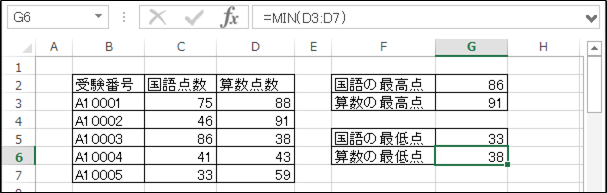(6)セルG2に、セルC3:C7の数値を最大値する関数が作成されました。
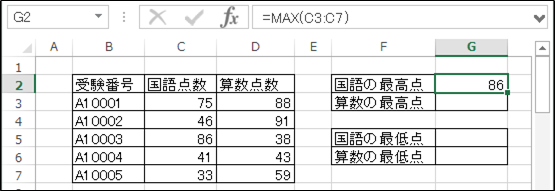
(7)他の方法でMAX関数を作成する方法をご紹介します。
今度はセルG3に、D3:D7(算数点数)の数値を最大値するMAX関数、
=MAX(D3:D7)
を作成する予定です。
計算結果を表示させたいセルであるG3をアクティブにして[合計・オートSUM]ボタン(Σ)の右にある(▼)から[最大値]を使っても作成できます。

(8)ドラッグで最大値対象にする範囲を指定します。
セルD3:D7(算数点数)をドラッグします。
指定後は{Enter}キーで確定します。

(9)MAX関数を作成するための、方法を2つご紹介しました。
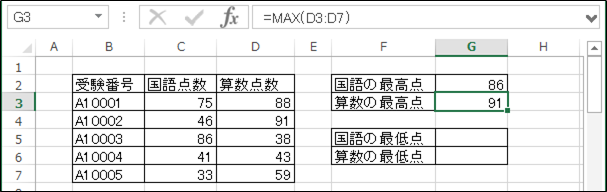
(10) 逆にMIN関数は、範囲内の数値の[最小値]を調査させる関数です。
使い方はMAX関数と同じです。
セルG5には、[関数の挿入]ボタン を使ってC3:C7(国語点数)の最小値を求めてください。
=MIN(C3:C7)
となります。
セルG6には、[合計・オートSUM]ボタン(Σ)を使ってD3:D7(算数点数)の最小値を求めてください。
=MIN(D3:D7)
となります。